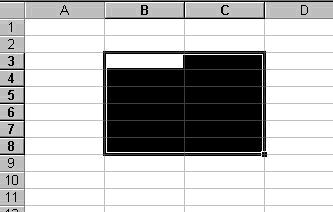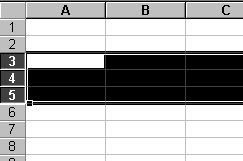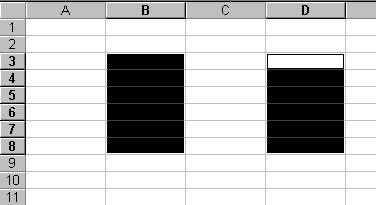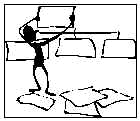 |
Avant de faire une
saisie ou une modification dans une ou plusieurs cellules il faut
les sélectionner. Pour sélectionner une seule cellule il suffit de
cliquer dessus (c'est évident!). Pour en sélectionner plusieurs il y
a différentes possibilités:
Voyons ensemble: |